En detaljerad guide för att konvertera WFP-fil till MP4 [Tillförlitlig handledning]
WFP är en videoprojektfil skapad av Wondershare Filmora, ett videoredigeringsprogram som är kompatibelt med Mac och Windows. En WFP-fil innehåller projektdetaljerna, som tidslinjen med videoklipp och eventuella redigeringar du har gjort. Den kan lagra ljud- och videoinställningar för projektet, såsom storlek, bildhastighet, upplösning, bithastighet, kodare och mer. Planerar du att konvertera WFP-fil till MP4? Om ja, det här inlägget hjälper dig att göra det. Den kommer att ge en detaljerad guide om hur du ändrar WFP-filer med Filmora, ett skärminspelningsprogram, och en rekommendation om en onlinebaserad videokonverterare. Fortsätt läsa för att lära dig mer om det!
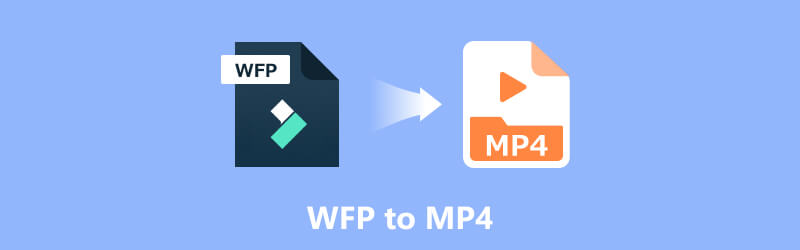
SIDINNEHÅLL
Del 1. Hur man konverterar WFP till MP4 i Filmora
Filmora är ett populärt videoredigeringsprogram utvecklat av Wondershare. Den erbjuder ett nybörjarvänligt gränssnitt och en rad användbara videoredigeringsverktyg, vilket gör det tillgängligt för nybörjare och professionella användare. Det här programmet tillhandahåller en mängd olika funktioner, såsom klippning, trimning, sammanfogning och delning, såväl som avancerade redigeringsalternativ som filter, titlar, övergångar och överlägg.
Utöver det har Filmora en inbyggd omvandlare som gör att du kan konvertera videofiler till olika format. Konverteringsfunktionen gör att du kan konvertera dina videor till olika populära format, som WFP-filer, ett videoprojekt skapat av Wondershare Filmora. Det här avsnittet ger en steg-för-steg-process för att exportera WFP till MP4 med Filmora. Fortsätt utan vidare till följande steg.
Steg 1. Gå till den officiella webbplatsen för WonderShare Filmora för att ladda ner och installera videoredigeringsprogrammet på Mac eller Windows-dator. När du har installerat, fortsätt för att öppna videoredigeringsprogrammet.
Steg 2. Gå till fil, följt av Importera media, för att importera WFP-filen till ditt Filmora-projekt. Bläddra och välj WFP-filen från skrivbordet och tryck på Öppna för att importera den. När filen är importerad, dra och släpp den från mediebiblioteket till tidslinjen i det nedre hörnet av skärmen. Om du vill göra några ändringar i WFP-filen, som att applicera effekter, filter eller trimma, kan du göra det innan du konverterar den.
Steg 3. När du är nöjd med redigeringarna är det dags att exportera videon som en MP4-fil. Gå till fliken Export eller tryck på knappen Exportera och välj sedan MP4-format som utdataformat. Dessutom kan du i exportinställningsfönstret välja utskriftens kvalitet, bildhastighet, upplösning och andra alternativ baserat på dina önskemål.
Steg 4. Välj en mapp där du vill spara den konverterade MP4-filen. Välj ett lämpligt filnamn för din video och markera knappen Exportera för att påbörja konverteringsproceduren. Vänta tills konverteringsproceduren är klar: Filmora kommer nu att ändra WFP till MP4 baserat på dina angivna inställningar.
Notera: Konverteringstiden kan variera beroende på videons komplexitet och längd.
Steg 5. När konverteringen är klar kan du hitta MP4-filen i din valda målmapp. Du kan nu använda MP4-filen eller dela den med andra mappar. Det är allt! Du har framgångsrikt konverterat en WFP-fil till MP4 med Filmora.
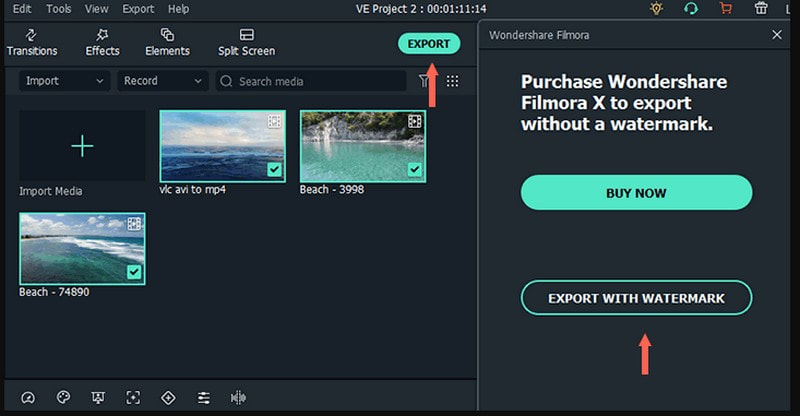
Del 2. Hur man konverterar WFP till MP4 gratis utan vattenstämpel
Visste du att det finns en gratis metod som du kan försöka konvertera WFP till MP4 utan vattenstämpel, och det är genom inspelning? Har du något i tankarna som kan göra det? Om så är fallet kommer vi att presentera Vidmore skärminspelare. Det här programmet är en mångsidig skärminspelning som gör att du enkelt kan fånga din skrivbordsskärm. Den tillhandahåller en rad funktioner och anpassningsalternativ eller inställningar för att möta dina specifika inspelningsbehov.
Den låter dig spela in en hel skärm, en vald region eller ett specifikt fönster och kan spela in mikrofoningång eller systemljud. Du kan trimma inspelade videor och erbjuder anteckningsverktyg, som text, pilar, högdagrar formade och mer. Utöver det kan du spara din inspelade video i olika format, inklusive MP4, WMV, MOV, AVI och mer. Du kan spela in WFP-filen med det här programmet och spara den som MP4, vilket är en primär uppgift du vill utföra. För att göra det, lita på de angivna stegen.
Steg 1. Besök den officiella webbplatsen för Vidmore Screen Recorder och ladda ner programmet. Följ sedan guiden eller instruktionerna på skärmen för att installera programmet på din dator. När det är installerat, starta programmet för att komma igång.
Steg 2. Du kommer att se olika inspelningsfunktioner från huvudgränssnittet. Den primära inspelningsfunktionen du kommer att använda och lita på är videobandspelaren.
Notera: Innan du öppnar inspelningsfunktionen, öppna Filmora och förbered WFP-filen du vill spela och spela in, som kommer att konverteras efteråt.
Steg 3. Gå tillbaka till Vidmore Screen Recorder och öppna funktionen Video Recorder för att starta inspelningsprocessen. Slå på Display1-knappen och välj önskad skärmstorlek, beroende på Filmoras spelarfönster. Du kan välja Full eller Custom, välja en fast region eller en specifik region eller fönster.
Slå på webbkamera- och mikrofonknapparna för att bädda in ditt ansikte och din röst. Förutom det kan du också spela in videons ljud genom att slå på knappen Systemljud. När du är klar, tryck på REC-knappen och spela upp WFP-filen för att börja spela in din skärm.
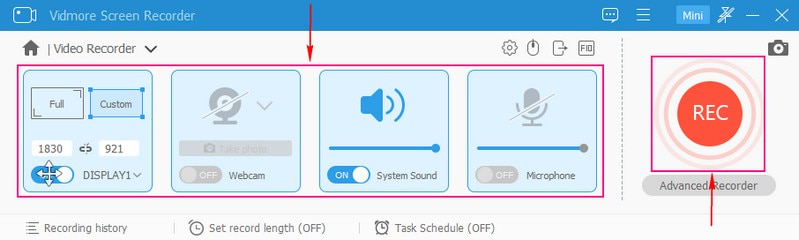
Steg 4. Om du vill stanna ett tag, klicka på Paus-knappen. När du vill fortsätta inspelningen igen klickar du på knappen Spela upp. När du har spelat in uppspelningen av WFP-filen, klicka på Stopp-knappen som är färgad i rött för att avsluta inspelningen.
Steg 5. Efter att ha stoppat inspelningen kan du förhandsgranska den inspelade videon från programmets mediaspelare. Förutom det, om du vill ta bort onödiga delar av den inspelade videon, kan du trimma den. Slutligen, markera knappen Spara för att exportera den inspelade videon som en MP4-fil, som kommer att sparas på din lokala enhet.
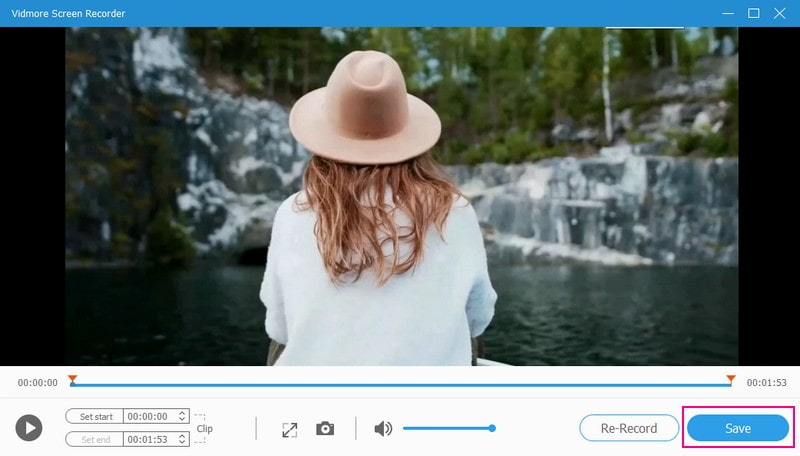
Del 3. Hur man konverterar videofiler till MP4 online
Förutom de två WFP till MP4-metoderna vi nämnde, letar du efter en metod för att konvertera andra videofiler till MP4 online? I så fall har vi din rygg. OnlineConvert kan konvertera olika filer, såsom ljud, bilder, videor, dokument, presentationer och andra format. Gränssnittet är också enkelt att använda, vilket gör det enkelt att konvertera dina filer. Denna onlinebaserade omvandlare samarbetar med olika programleverantörer för att erbjuda bästa möjliga resultat. De flesta konverteringstyper, inklusive kvalitetsinställningar och många andra alternativ, kan ändras efter dina behov. Du kan också hitta en WFP till MP4-omvandlare online som OnlineConvert, som Files-conversion, Converter.tips, JeDok och mer.
Som nämnts låter OnlineConvert dig konvertera vanliga och populära filformat problemfritt på några sekunder. Du kan dock inte importera stora videofiler; det låter dig bara importera en fil upp till 3 megabyte. Men det låter dig fortfarande importera filen genom att registrera dig till den betalda versionen och ladda upp filer på upp till 1 gigabyte. Dessutom kommer det att ge flera konverteringsalternativ som är fördelaktiga för dig. Utan ytterligare diskussion, lita på stegen nedan för att bemästra din videofil till MP4 online.
Steg 1. Till att börja med, öppna din webbläsare och gå till OnlineConverts officiella webbplats.
Steg 2. Du hittar ett alternativ för att importera din fil från webbplatsens huvudgränssnitt. Klicka på knappen Välj filer, som automatiskt öppnar din skrivbordsmapp. Från din skrivbordsmapp väljer du ett exportfilformat som du vill genomgå konverteringsprocessen. Alternativt kan du använda dra eller släpp-metoden för att ladda upp videofilen du vill konvertera till webbplatsen.
Steg 3. När du har laddat upp filen kommer du att se olika alternativ för utdataformat och välja MP4 som önskat utdataformat.
Steg 4. Markera knappen Konvertera för att påbörja konverteringsproceduren. Plattformen börjar konvertera din videofil till MP4.
Steg 5. Den onlinebaserade omvandlaren kommer att erbjuda en nedladdningslänk för den konverterade MP4-filen när konverteringen är klar. Tryck på länken för att ladda ner filen till ditt skrivbord.
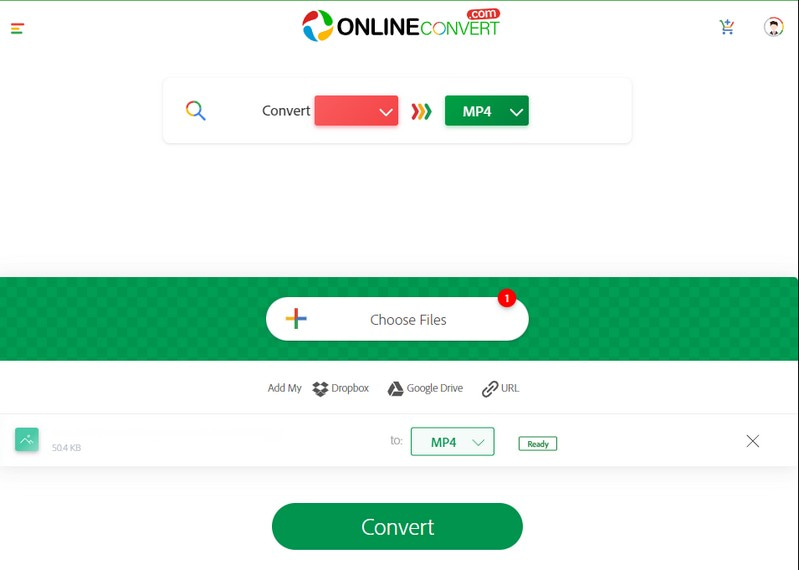
Del 4. Vanliga frågor om hur man ändrar WFP till MP4
Hur sparar jag Filmora-projektet som MP4?
Öppna ditt Filmora-projekt, klicka på knappen Exportera och välj MP3 som utdataformat. Beroende på dina behov kan du ändra olika exportalternativ, såsom upplösning, bithastighet, kvalitet och mer. Därefter väljer du målmappen och startar exportprocessen.
Kan du ladda upp WFP-filer till Youtube?
Tyvärr kan du inte ladda upp WFP-filer till Youtube eller någon annan videodelningsplattform. För att ladda upp WFP-filer till Youtube måste du konvertera den ursprungliga projektfilen till MOV, MP4 eller andra mediefiler.
Hur öppnar jag en WFP-fil?
Filmora är det enda programmet som kan öppna och spela WFP-filer. Därför måste du installera Filmora på skrivbordet för att öppna det. Därefter klickar du på filen, sedan Öppna fil och dubbelklickar på den WFP du vill öppna.
Hur konverterar man WFP till MP4 i Filmora utan vattenstämpel?
Filmoras gratisversion låter dig redigera och exportera videor till MP4. Men gratisversionen har vattenstämplar i export. Det skulle vara bäst att ha en betald prenumeration för att exportera WFP till MP4 utan vattenstämpel.
Behöver jag köpa Filmora för att exportera WFP till MP4?
Den kostnadsfria testversionen låter dig redigera och exportera videor till MP4. Men gratisversionen har vattenstämplar i export. Det skulle vara bäst att ha en betalversion för att exportera WFP till MP4 utan en inbäddad vattenstämpel.
Slutsats
Det här inlägget lärde dig hur man gör konvertera WFP-filer till MP4 använder Filmora. Det är enkelt och problemfritt, som du föreställer dig. Men om du vill ha ett annat sätt att exportera WFP till MP4 genom inspelning, kan du använda Vidmore Screen Recorder. Det hjälper dig att snabbt spela in WFP-filer och spara dem som MP4. Dessutom har den många ytterligare funktioner du kan använda på din skärminspelade video.



